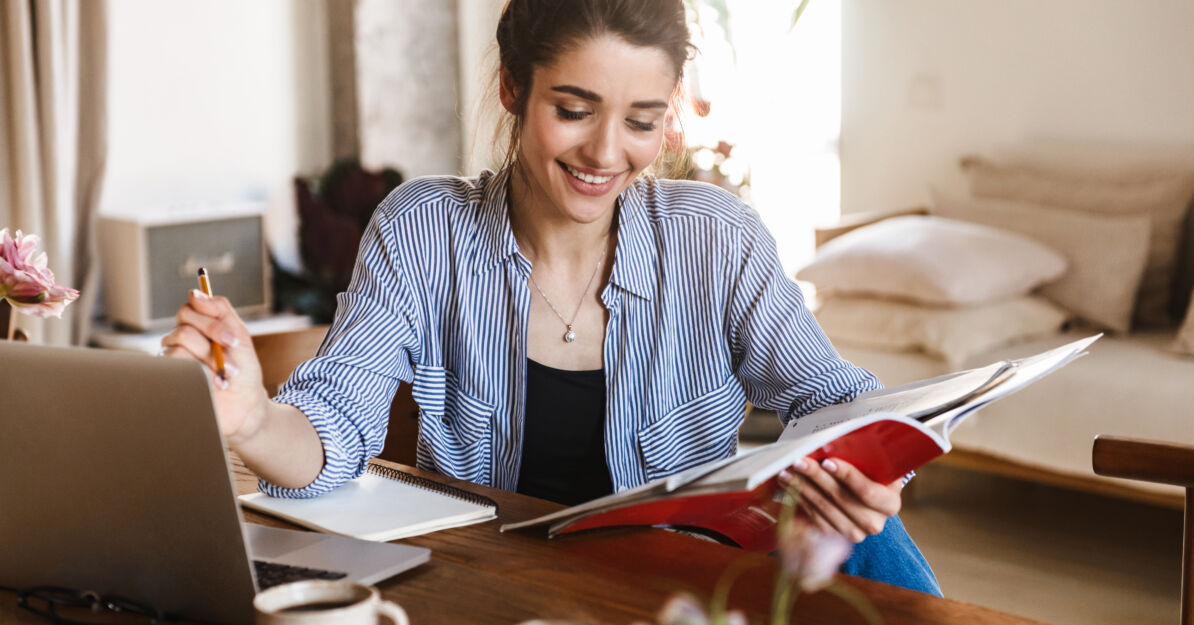
Každý z nás se alespoň jednou setkal s nechtěným smazáním důležitých souborů. Ať už jste je smazali omylem nebo kvůli systémové chybě, existuje několik metod, jak je obnovit. V tomto článku vám představím podrobně několik způsobů, jak obnovit smazané soubory ve Windows 10.
Jak obnovit smazané soubory z koše
Když omylem smažete soubor, obvykle se přesune do koše. Ve Windowsu však existuje bezpečnostní funkce, která vám dává druhou šanci zvrátiť tuto akci.
- Otevřete koš a prohlédněte si jeho obsah.
- Najděte soubory, které chcete obnovit, klikněte na ně pravým tlačítkem a vyberte možnost “Obnovit”.
- Pokud od smazání souboru uplynul už nějaký ten pátek, může být koš již vyprázdněn. V tom případě budete potřebovat využít jednu z následujících možností obnovy.
Použití softwaru pro obnovu dat – Jak obnovit trvale smazané soubory
Existuje mnoho softwarových nástrojů pro obnovu dat. Disk Drill je jedním z nejpopulárnějších. Dále můžete použít např. software Recuva.
Postup u Disk Drill nebo Recuva:
- Stáhněte a nainstalujte software.
- Spusťte program a vyberte disk, na kterém byly soubory umístěny.
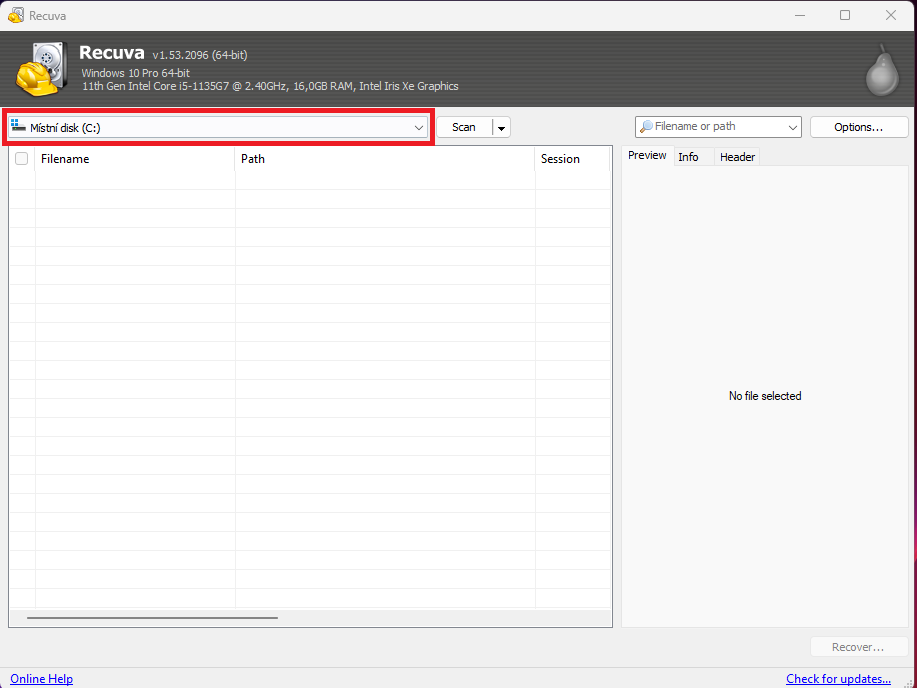
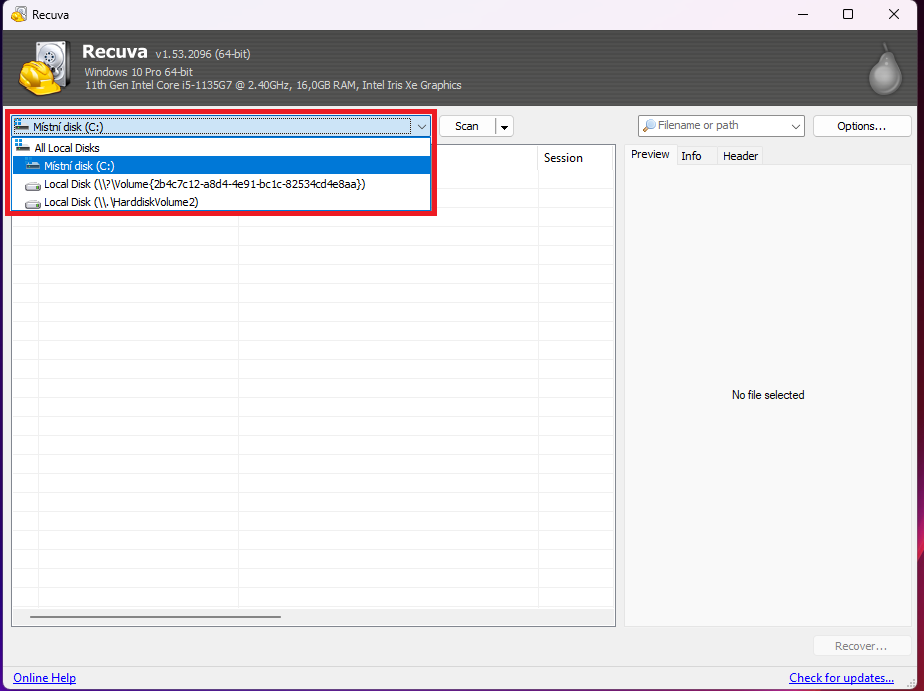
- Klikněte na tlačítko “Scan” a počkejte, až program najde smazané soubory.
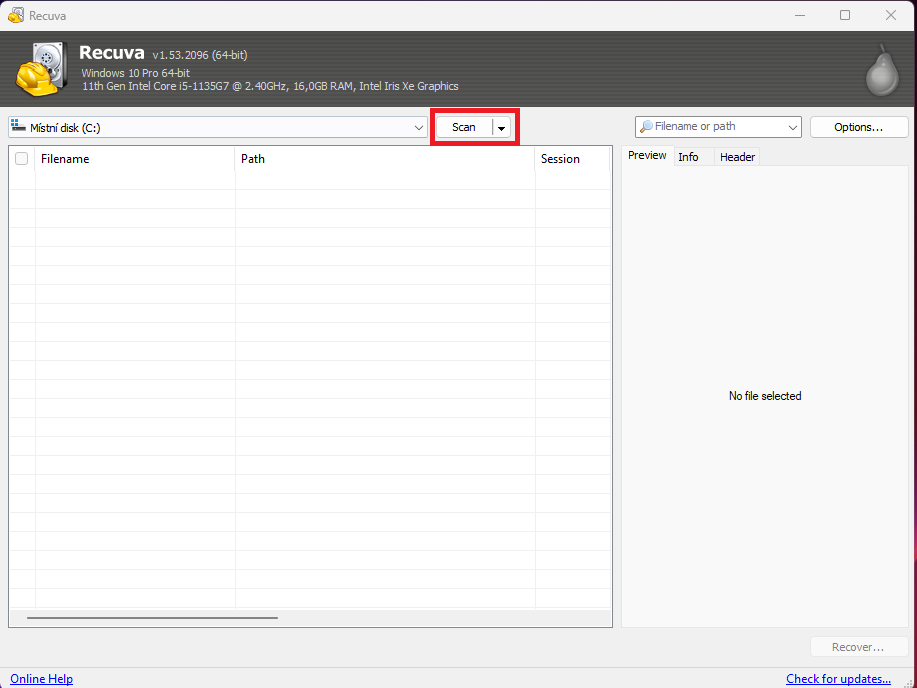
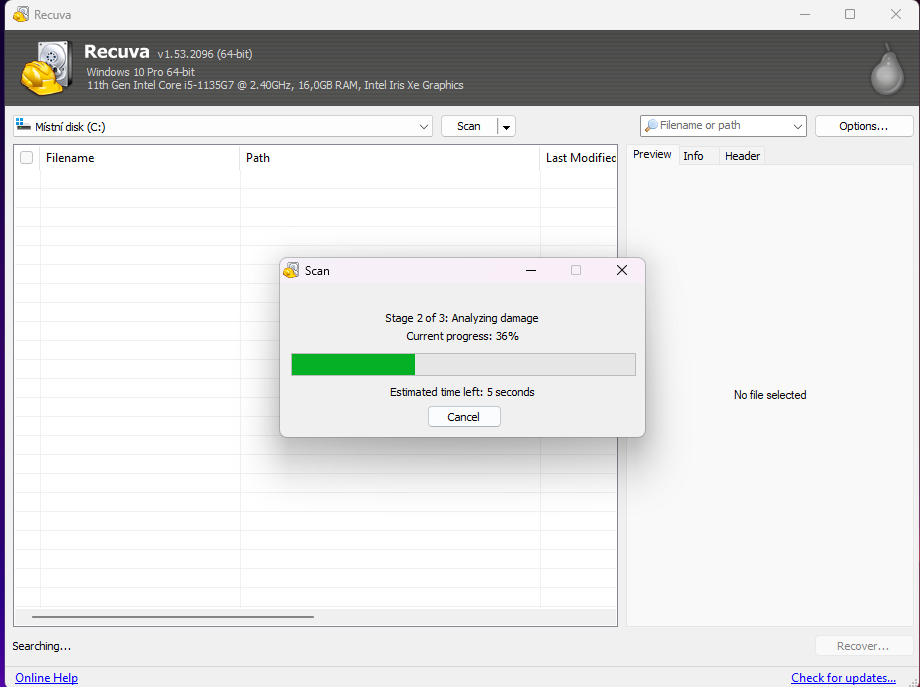
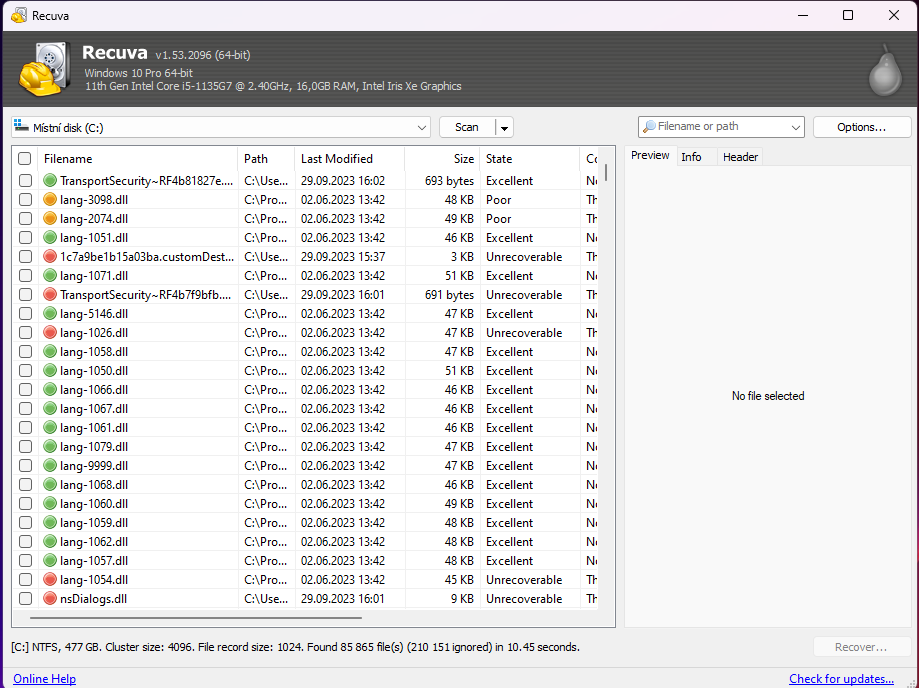
- Vyberte soubory, které chcete obnovit, a klikněte na tlačítko “Recover”.
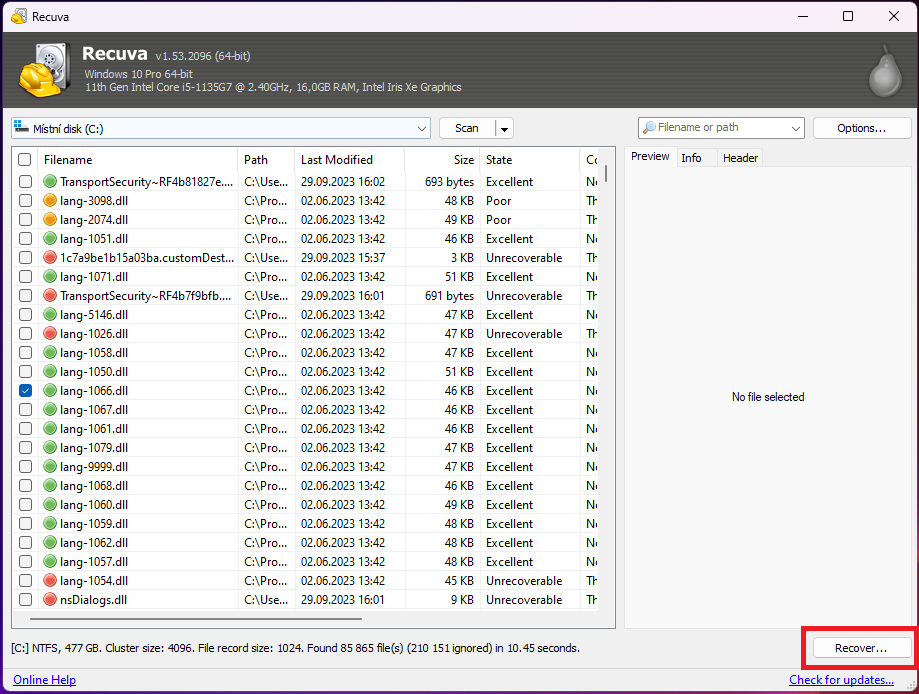
- Na závěr vyberete, kde se soubory umístní po obnovení.
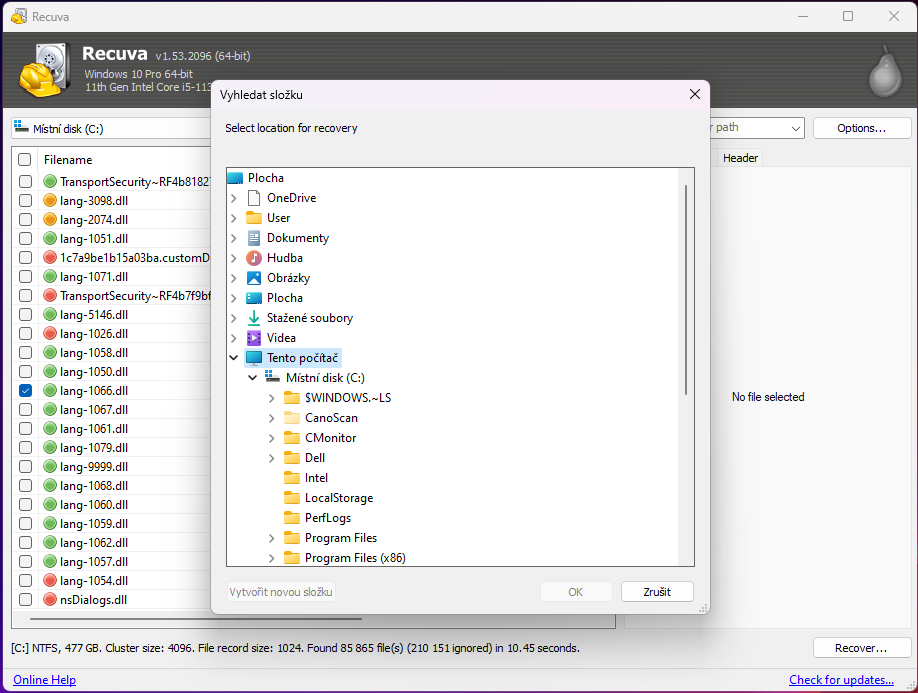
Zálohování dat
Jedním z nejlepších způsobů, jak se vyhnout ztrátě dat, je pravidelné zálohování. Windows 10 nabízí několik nástrojů pro zálohování dat, včetně vestavěného nástroje pro zálohování a obnovu. Doporučujeme pravidelně zálohovat svá data na externí pevný disk nebo do cloudového úložiště.
Prevence ztráty dat
Aby se předešlo nechtěné ztrátě dat, je důležité dodržovat několik základních pravidel. Vždy dvakrát zkontrolujte, než smažete soubor. Ujistěte se, že máte aktuální antivirový program a pravidelně aktualizujte svůj operační systém a software.
Závěr
Smazání důležitých souborů může být stresující, ale díky nástrojům a metodám, které Windows 10 nabízí, můžete své soubory snadno obnovit. Důležité je jednat rychle a nenechat Windows přepsat smazané soubory novými daty. Doporučujeme pravidelně zálohovat svá data a v případě potřeby využít specializovaný software pro obnovu dat.
A pokud budete mít problém s vaším notebookem, tiskárnou nebo klidně mobilem, zavolejte na 724 193 499 a naši hodinoví ajťáci v Brně se na to mrknou. 🙂
Líbí se vám článek? Nepropásněte další!
Přihlaste se do občasníku hodinových ajťáků a získejte chytré IT tipy
Odborná pomoc on-line, ve Vaší provozovně, nebo u nás v IT servisu
Někdy stačí malá rada po telefonu, jindy je potřeba fyzický zásah IT odborníka. Jsme připraveni na obojí.
Vyřešíme problém
- Pomalé či zavirované počítače
- Aktualizaci systémů, čištění a opravu notebooků
- Nastavení a servis nefunkční tiskárny
Zajistíme vám spolehlivý servis u nás v Brně, nebo vyřešíme nastavení IT techniky po telefonu. Neřešte problémy, které nejsou vaše „parketa“.
Pomůžeme s konektivitou
- Instalace a správa síťových prvků
- Vyřešení konektivity – pokrytí Wi-Fi
- Montáže síťových rozvodů (zásuvky, nejen síťová kabeláž)
Potřebujete vyřešit konektivitu nebo zlepšit pokrytí Wi-Fi u vás doma nebo v kanceláři? Nechte si kvalitně pomoci našimi odborníky.
Nastavíme server
- Práce na serverových a síťových technologiích
- Nastavení zabezpečení (Antivirus, firewall, monitoring)
- Přesun dat mimo fyzický server (Cloud, VPS)
Potřebujete pomoci se zásahy na serveru, zálohováním či přesunem do cloudu, nebo nastavením aktivního monitoringu vaší sítě? Kontaktujte naše ajťáky




